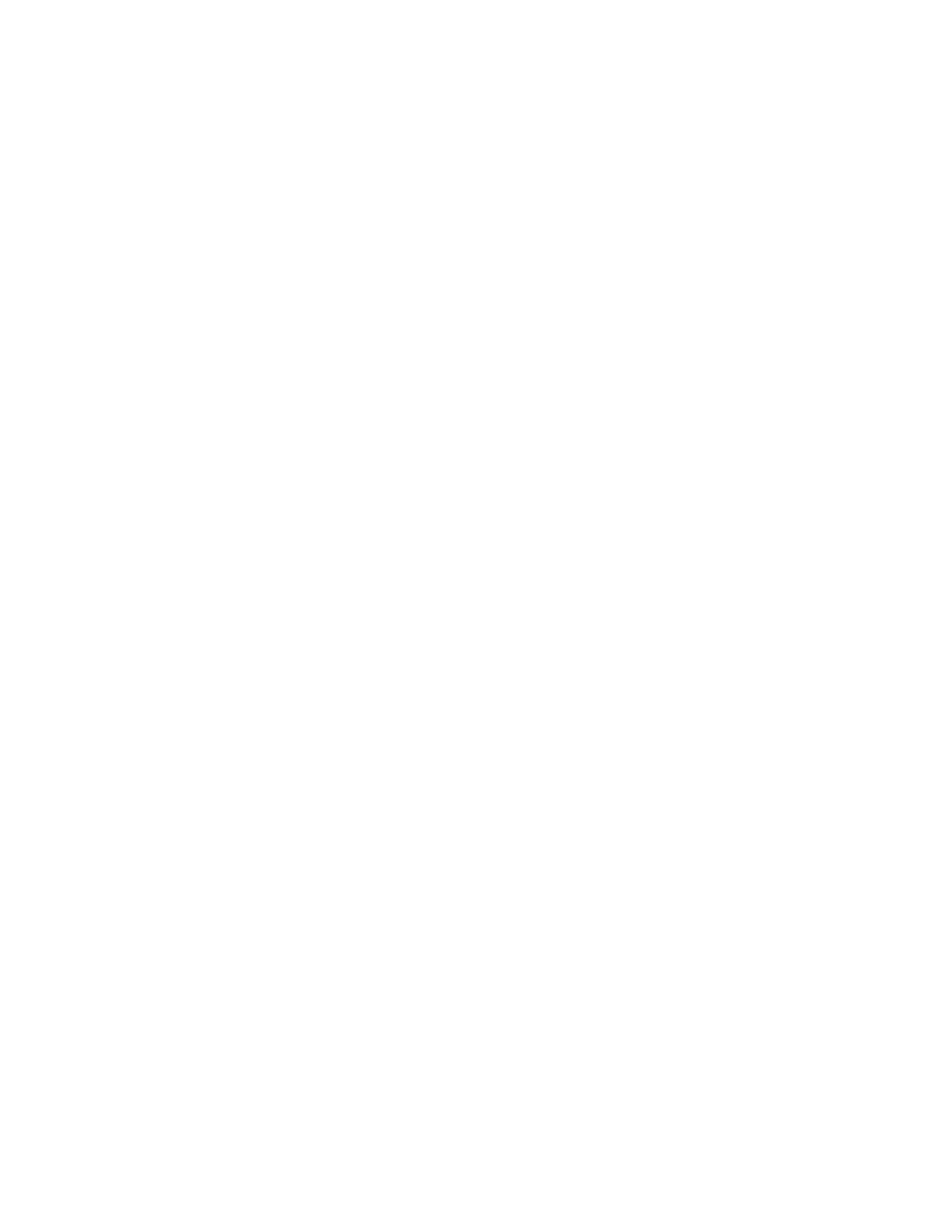
Chamada de favoritos............................................................................................ 33
Fazer uma chamada via Bluetooth
.........................................................................33
Realização de chamadas a partir de um telefone bloqueado................................ 33
Rediscagem de números....................................................................................... 33
Encerramento de chamadas de áudio.............................................................................. 33
Atendimento de chamadas de áudio.................................................................................34
Atendimento de chamadas recebidas....................................................................34
Atender uma chamada durante outra chamada.....................................................34
Atendimento automático de chamadas..................................................................34
Atender uma chamada em um telefone bloqueado............................................... 35
Atendimento de uma chamada interna.................................................................. 35
Recusar uma chamada externa........................................................................................35
Colocação em espera e retomada de chamadas............................................................. 35
Colocação de chamadas em espera......................................................................35
Retomar uma chamada..........................................................................................35
Chamada de contatos a partir de agendas.......................................................................36
Chamada de contatos a partir de uma agenda......................................................36
Chamada de contatos a partir de pesquisas em agendas..................................... 36
Realização de chamadas internas....................................................................................36
Efetuar uma chamada interna................................................................................36
Realização de chamadas internas durante uma chamada.................................... 37
Gerenciamento de várias chamadas................................................................................ 37
Gerenciar uma chamada na tela Chamadas..........................................................37
Transferência de chamadas..............................................................................................37
Transferência de chamadas usando a transferência às cegas..............................38
Transferência de chamadas usando a transferência consultiva............................ 38
Cancelamento de transferências............................................................................38
Silenciar os microfones.....................................................................................................38
Liberar o som do microfone.............................................................................................. 39
Precedência e preempção de chamadas..........................................................................39
Estacionamento e recuperação de chamadas no servidor BroadSoft BroadWorks......... 39
Estacionamento de chamadas BroadSoft..............................................................39
Recuperar uma chamada do BroadSoft estacionada............................................ 40
Recuperar uma chamada do BroadSoft estacionada em outro telefone............... 40
Ignoração de chamadas estacionadas...................................................................40
Gerenciamento remoto de chamadas com o Broadworks Server.................................... 41
Gerenciamento de chamadas com o BroadWorks Anywhere do BroadSoft
UC-One............................................................................................................. 41
Gerenciamento de chamadas com o Remote Office do BroadSoft UC-One......... 43
Ignoração ou rejeição de chamadas recebidas................................................................ 44
Ignoração e silenciamento de chamadas recebidas.............................................. 44
Rejeição de chamadas recebidas.......................................................................... 44
Sumário
2


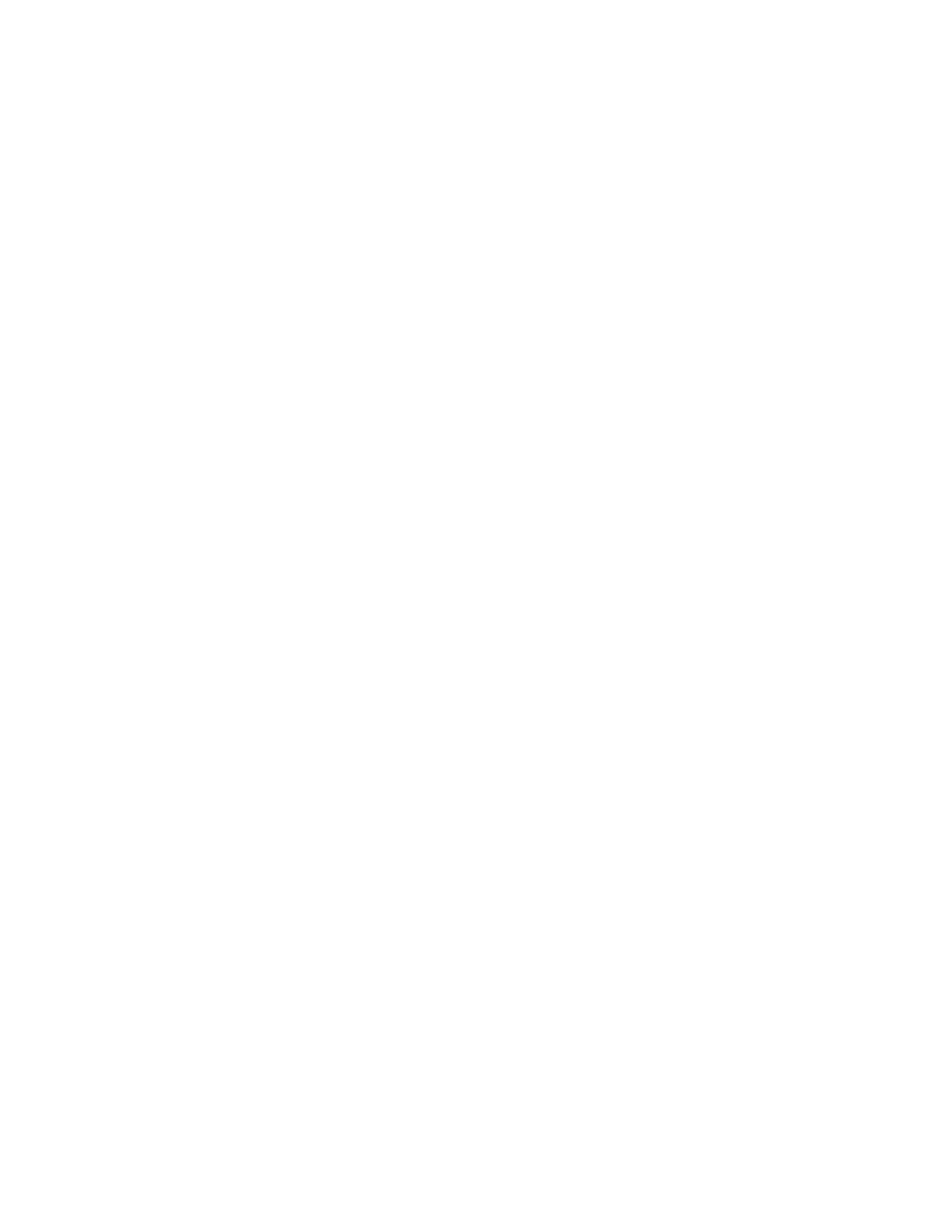

















 ASA Electronics CVRPS14WI Manual do usuário
ASA Electronics CVRPS14WI Manual do usuário